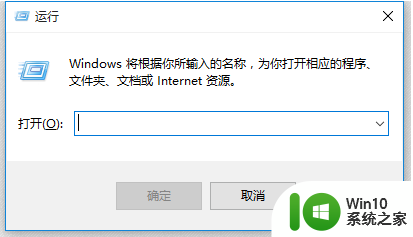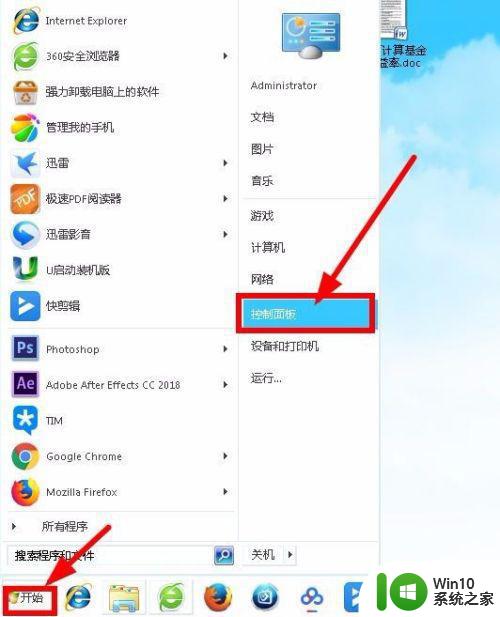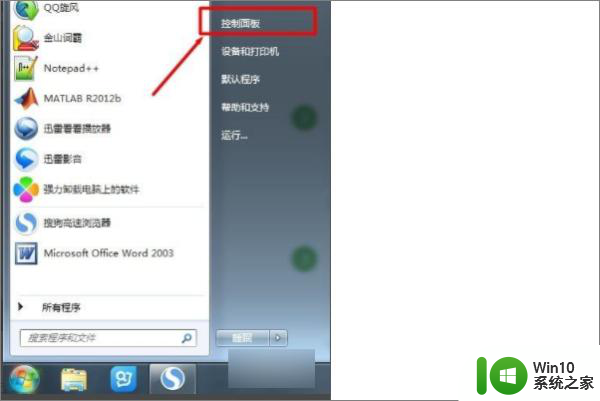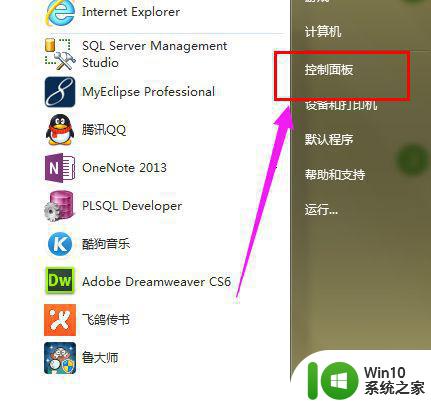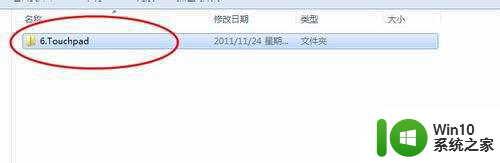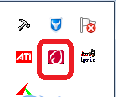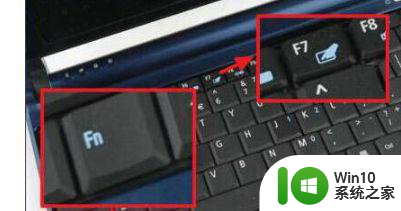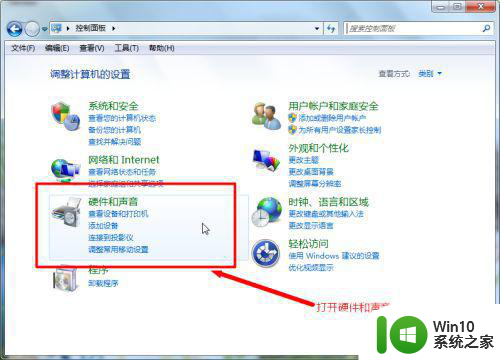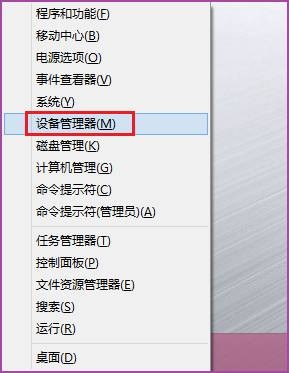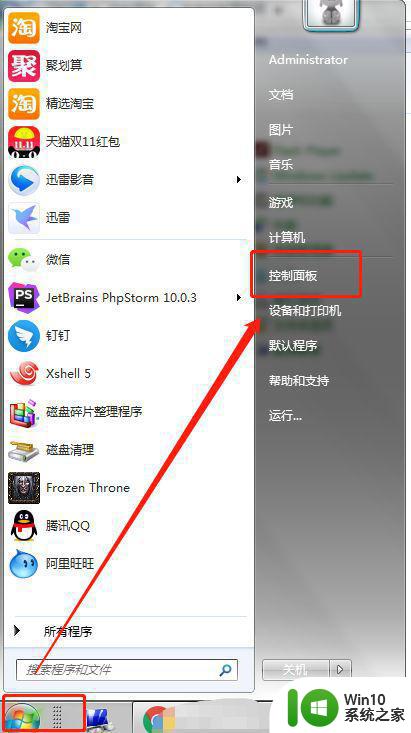win7笔记本触摸鼠标滚动页面设置方法 win7笔记本触摸鼠标手势翻页设置方法
更新时间:2023-12-19 14:41:41作者:jiang
在日常使用电脑的过程中,我们经常会遇到需要滚动页面或者翻页的情况,而对于使用Win7操作系统的笔记本用户来说,触摸鼠标的设置方法就显得尤为重要。为了提高使用的便利性,我们需要了解如何设置Win7笔记本上的触摸鼠标滚动页面和手势翻页的功能。在本文中我们将详细介绍这些设置方法,帮助您更加高效地操作笔记本电脑。无论是工作还是娱乐,这些设置都将为您带来更加舒适和便捷的使用体验。
具体方法:
1、首先选择点击任务栏右下角的Synaptics定点装置图标启动设置界面;
2、然后在打开的界面中切换到“装置设定值”选项卡,点击下方的“设定值”按钮;
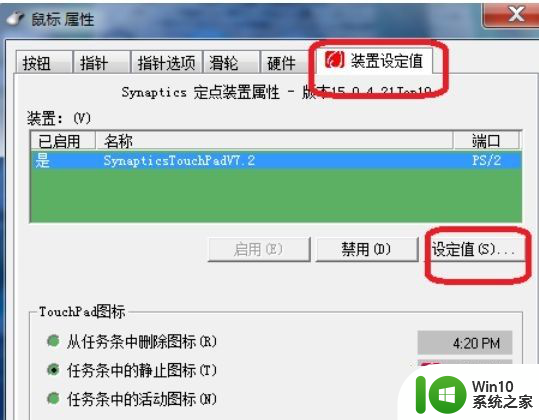
3、在弹出的对话框中中点击“滚动-单指滚动”,接着在窗口右侧中勾选“启用垂直滚动”和“启用自由滚动”项;
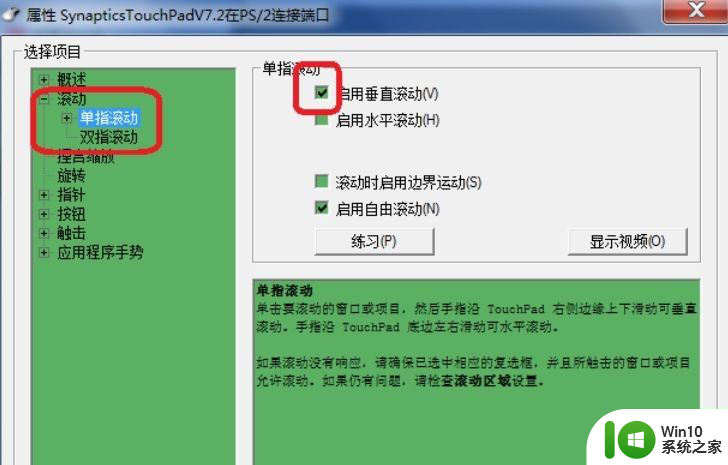
4、之后点击确定即可,这样就可以帮助你在浏览网页的时候在触摸板右侧边缘处实现滚屏效果了,很实用哦。
以上就是win7笔记本触摸鼠标滚动页面设置方法的全部内容,碰到同样情况的朋友们赶紧参照小编的方法来处理吧,希望能够对大家有所帮助。